隨著技術的發展,現在人人都能隨手拍攝一段影片,智能手機或數碼相機都是不錯的選擇。但是,拍攝容易,編輯難。一個支持逐格編輯影片的編輯器是你最好的幫手。你可以將所有的場景放在一起,然後逐格進行裁剪或拆分,精准地調整你的影片。就像編輯圖片一樣,你也可以輕鬆編輯影片!
市面上有上百種影片編輯器可以使用,但大多數都帶有浮水印、必須付費,或者不提供逐格編輯的功能。選擇一個合適的影片編輯器對很多人來說真的很頭疼,所以我們精選了一些非常好用的逐格影片編輯器供你參考。一起來看看吧。
相關閱讀:如何製作iPhone鎖屏影片 >
超好用的線上逐格影片編輯器
Top 1. FlexClip
FlexClip是最好用的線上逐格影片編輯器之一。它的使用介面非常清晰直觀,只需點擊幾下滑鼠,就可以輕鬆添加濾鏡、轉場,或者更改影片速度,非常方便。它最受歡迎的一點是,即使是免費用戶也可以製作無浮水印的影片。
除了上述功能以外,FlexClip還提供時間線編輯模式。這個模式下提供多個影片和音樂軌道,可以清晰地展示你的影片結構。根據需要,你可以單獨查看和編輯不同的軌道,方便又快捷。另外,FlexClip還附帶一個功能齊全的媒體庫,裏面有海量圖片、影片和音樂資源。即使你是新手也沒有關係,你可以使用預設好的影片範本來製作專業影片,無需自己設計。輸出影片也很方便,有不同的清晰度和畫布比例供你選擇,可以滿足你的不同需求。
為什麼選擇FlexClip?
如何使用FlexClip線上逐格編輯影片
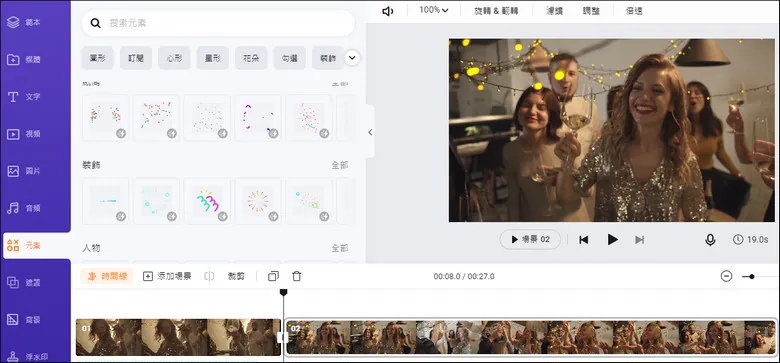
逐格影片編輯器 - FlexClip
Top 2. Clipchamp
Clipchamp也是一款非常好用的線上逐格影片編輯器。該編輯器提供各種專業的工具和功能,你可以輕鬆裁剪影片,還可以使用綠屏來製作大片特效。使用Clipchamp,你可以製作各種精彩的影片來展示你的生活。
它還有一個超豐富的資源庫,其中包含超過800,000個影片和音頻素材。影片編輯完成後,你可以選擇你喜歡的輸出解析度和影片比例,完美適配Instagram、YouTube等平臺。
雖然Clipchamp 非常實用,但也有一些很難忽視的缺點。它不支持免費使用,所以會在你的影片上添加浮水印。而且,綠屏功能操作起來比較麻煩。
為什麼選擇Clipchamp?
如何使用Clipchamp線上逐格編輯影片
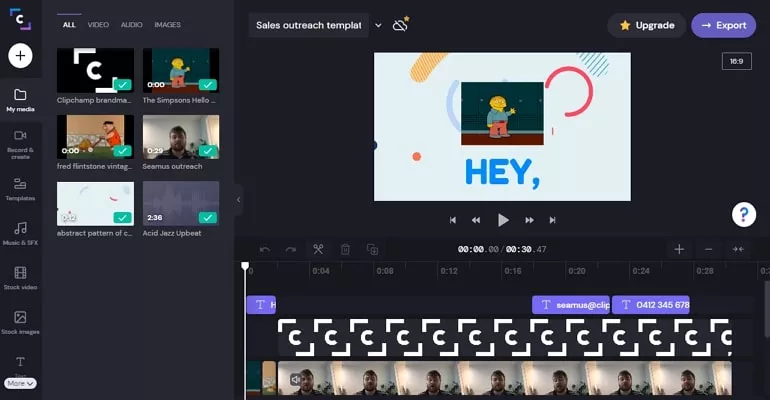
逐格影片編輯器 - Clipchamp
Top 3. Kapwing
Kapwing支持添加標題、特效和轉場等功能,可以幫助你創建專業影片。它具有直觀的介面,簡單明瞭、易於操作。沒有影片製作經驗也不用擔心,即使是新手也能使用Kapwing輕鬆編輯影片。
Kapwing的免費版本有很多酷炫的功能,但是有檔大小的限制。另外,你只能將影片保存為MP4格式。
為什麼選擇Kapwing?
如何使用Kapwing線上逐格編輯影片
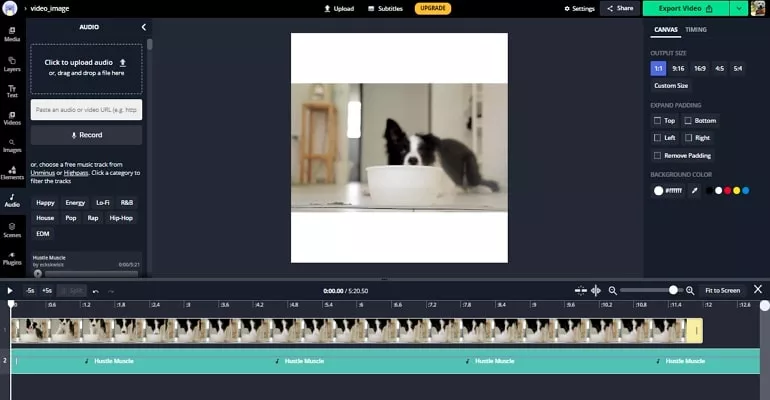
逐格影片編輯器 - Kapwing
超好用的逐格影片編輯軟體(PC/Mac)
1. iMovie
iMovie是Apple的旗艦影片編輯軟體。即使是沒有經驗的新手也不用擔心,它可以幫助你創建專業的影片。你可以輕鬆添加影片和照片、轉場,還可以裁剪影片、設置音樂的淡入淡出效果!
優點:
缺點:
如何使用iMovie逐格編輯影片
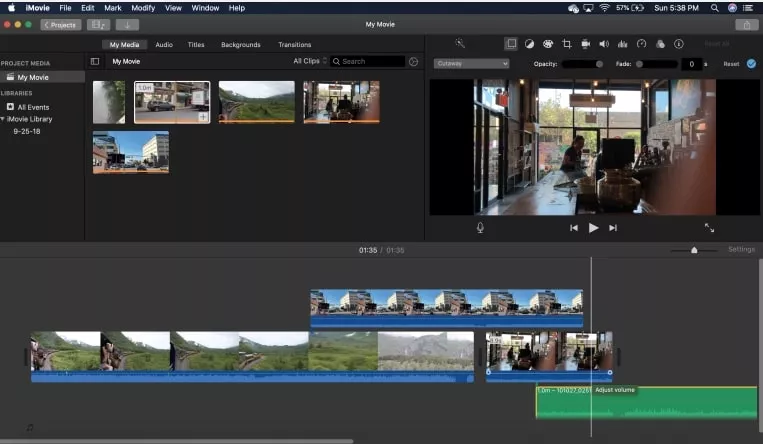
逐格影片編輯器 - iMovie
2. Apowersoft
Apowersoft也可以幫助你輕鬆創建高清影片。它使用起來非常簡單,無論是專業人士還是新手都可以快速上手,製作高質量影片。它支持WMV、MP4、GIF和AVI等多種輸出格式,可以滿足不同需求。該影片編輯器最突出的優點是它支持即時編輯!
在編輯影片時,你可以使用圖形、文字、箭頭等個性化圖示和元素!
優點:
缺點:
如何使用Apowersoft逐格編輯影片
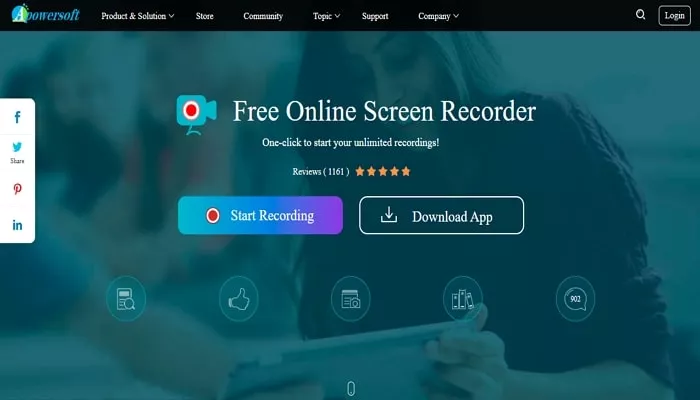
逐格影片編輯器 - Apowersoft
3. Openshot
OpenShot價格比較實惠,如果你預算有限,那它是你的最佳選擇。它操作簡單,新手也能輕鬆進行影片編輯。作為一個開源影片編輯器,它具有出色的編輯功能,而且支持高質量輸出效果。OpenShot支持多種音頻、影片和圖像格式,而且還支持將影片直接上傳到Vimeo或YouTube,非常實用。
優點:
缺點:
如何使用Openshot逐格編輯影片
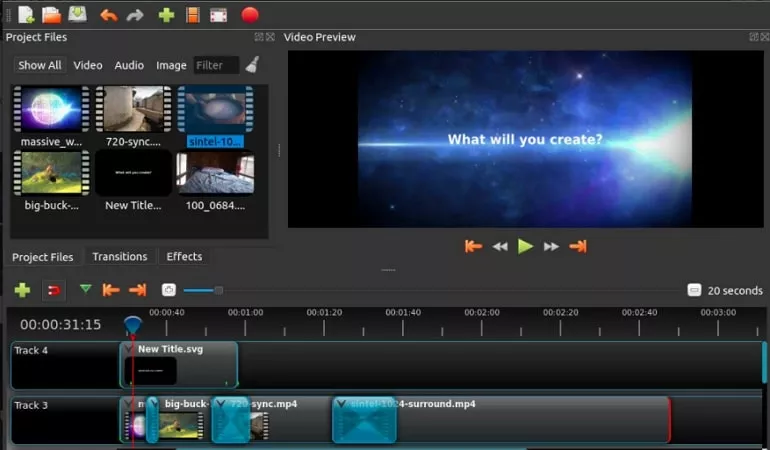
逐格影片編輯器 - Openshot
超好用的逐格影片應用程式(Android/iOS)
KineMaster
KineMaster影片編輯器可以讓你在手機、Chromebook和平板電腦上玩轉影片編輯。它具有許多強大的影片編輯工具和功能,可以幫助你輕鬆製作出精彩的影片。
優點:
缺點:
如何使用KineMaster逐格編輯影片
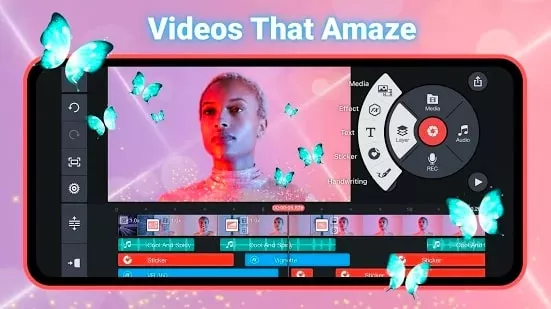
逐格影片編輯器 - KineMaster
WeVideo
WeVideo是一款基於雲的影片編輯器,可以幫助你輕鬆創建專業影片。它同時適用於流覽器和移動設備,使用起來非常方便。它有許多有趣的編輯功能,可以讓你充分享受編輯影片的樂趣。
優點:
缺點:
如何使用Openshot逐格編輯影片
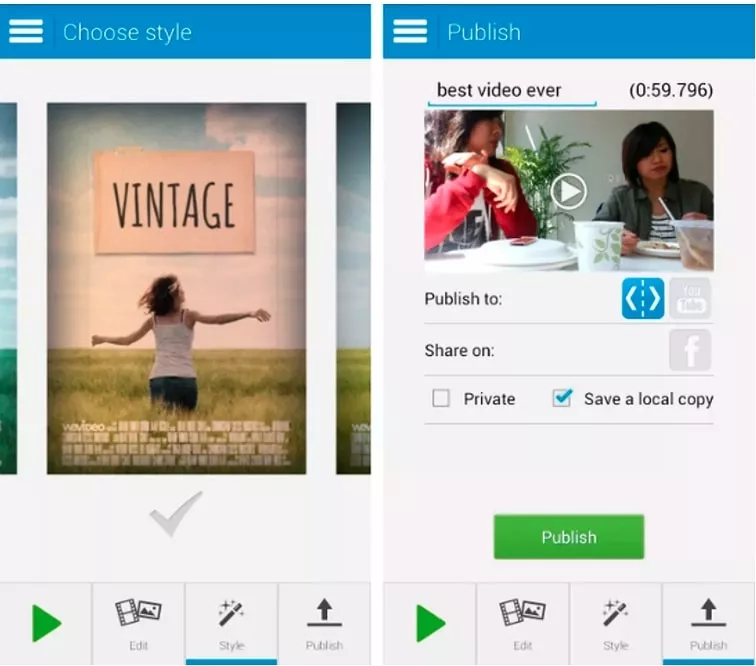
逐格影片編輯器 - wevideo
結語
現在,影片宣傳已經成為了社交媒體、個人資料和每個廣告活動的重要亮點,所以掌握影片編輯是非常重要的。從FlexClip到Clipchamp,再到Kapwing,有各種各樣的編輯器可供選擇。你覺得哪一個是最好用的逐格影片編輯器?歡迎通過Facebook告訴我們。如果你覺得這篇文章對你有幫助的話,記得分享給你的朋友哦。


